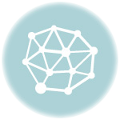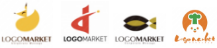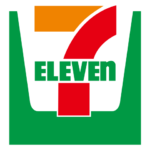ロゴは、あなたのブランドやお店の「顔」ともいえる重要なデザイン要素です。しかし「デザインの知識がない」「Adobe IllustratorもCanvaも使ったことがない」と感じている人にとって、どう依頼すればいいか分からないことも多いでしょう。
そんなとき、ココナラを使ってプロのクリエイターにロゴを作ってもらうのは有力な選択肢です。本記事では、ココナラでロゴを依頼する流れと、初心者が注意すべきポイントを丁寧に解説します。これを読めば、初めてでも安心して依頼できるようになります。
Contents
ロゴ依頼をココナラでやるメリットとデメリット
メリット
- 自分でデザインできない人でも、プロのデザイナーと手軽につながれる
- 料金の透明性:出品価格が明示されており、追加費用が少ないことが多い
- デザイナーの実績・評価が見えるため、信頼性を判断できる
- ココナラ運営によるサポート・トラブル対応や決済の安全性がある
- 多様なテイストがそろっており、選択肢を比較しやすい
デメリット・リスク
- 出品者の力量にばらつきがある
- コミュニケーションでイメージが伝わらず、想定と異なるロゴになる可能性
- 修正回数や対応範囲に制限があるケースがある(有料オプションによる追加)
- 著作権・利用範囲の取り決めが不明瞭なまま進めると後で揉める可能性
- 納期遅れやデザイナーのスケジュール調整に影響されること
ココナラでロゴを依頼する準備 ~事前に決めておくこと~
ロゴを依頼する前に、以下を整理しておくとスムーズに進みます(初心者でもできる範囲で構いません)。
| 項目 | 意識しておきたいこと | ヒント/例 |
|---|---|---|
| ブランド名・表記 | 正式な名称、大文字/小文字など | 「ABC合同会社」 → “ABC” or “abc”? |
| 事業内容・業種 | ロゴが伝えるべき業界イメージ | 飲食/美容/コンサル/教育など |
| ターゲット層 | 顧客層・ユーザー像 | 若年層/シニア層/B2BかB2Cか |
| イメージ・方向性 | 雰囲気(かっこいい/かわいい/シンプルなど) | 参考ロゴや好きなロゴを3〜5点スクリーンショットで集めておく |
| 使用用途 | Web・紙・名刺など、どこで使うか | Webヘッダー、SNSアイコン、印刷物など |
| 色の好み/禁止色 | 好きな配色や使いたくない色 | 赤・黒など避けたい色があれば伝える |
| 予算と納期 | いつまでに欲しいか、いくらまで出せるか | 「3週間後には名刺に使いたい」などの目安を持つ |
これらをざっと書き出しておくだけで、デザイナーとのやり取りが飛躍的にスムーズになります。
また、初心者でも大丈夫。イメージがぼんやりしていても、好きなロゴ例を見せながら「こういう雰囲気が好きです」「柔らかめがいいです」など伝えるだけでも十分ヒアリングは成立します。
ココナラでロゴを依頼する流れ
以下は、実際にココナラでロゴ依頼を出すときにたどる典型的なステップですが、出品者によって多少異なることがあります。あくまで「目安」として見てください。
ステップ1:サービスを探す・出品者を比較
- ココナラにログイン(アカウント未作成なら登録)
- 「ロゴデザイン」「ロゴ制作」などで検索
- 絞り込み条件を使う:価格帯、納期、修正回数、出品者ランク、スタイル、ファイル形式など
- 気になる出品サービスを数件ピックアップ
- 出品詳細ページを確認(制作実績、説明文、購入にあたってのお願い、利用条件、オプション内容、評価レビューなど)
- デザイナーの得意テイストや過去の作品が、自分の目指すイメージと合うか見極める
チェックのポイント(初心者向け)
・実績は“点”だけでなく“シリーズ”で見られているか
・商用利用・著作権譲渡の扱いがサービス説明に明記されているか
・無料修正回数・料金・追加オプションの記載があるか
・評価コメントや過去依頼者の声があるか
ステップ2:見積もり相談・購入前のやりとり
- 「見積もり・仕事の相談をする」などボタンで、まずは相談を送ってみる
- 自分の前述した準備項目を伝える(表記名、業種、イメージ、用途、希望納期、予算など)
- デザイナーから質問が返ってくることが多い(補足ヒアリング)
- 見積り案(価格、納期、修正回数、オプション付き条件など)を出してもらう
- 見積もり内容で合意できれば、正式にサービスを購入・契約
注意点
・最初から細かく仕様を詰めすぎると、逆に依頼ハードルが上がることも。まず“方向感”を共有 → そこから詰めていくスタンスが無難
・見積もりの段階で「こういうことをしたい」「こうしてほしくない」という意見を遠慮なく伝える
ステップ3:ヒアリングと方向性すり合わせ
購入後、デザイナーからヒアリングシート(質問テンプレート)を送られることが多い
質問例:
・ロゴに入れる正式表記(漢字・ローマ字など)
・事業内容やサービス内容
・競合や参考ロゴ(好きなロゴ例)
・配色の希望や避けたい色
・ロゴを使う媒体(Web・印刷・Tシャツなど)
・使用される予定のサイズや制約条件
・納期や修正希望の期限
- 場合によっては、ビデオ通話(Zoomやココナラ内チャット機能)で直接打ち合わせすることもある。
- ヒアリングをもとに、デザイナーが「ロゴの方向性(コンセプト)」をまとめる(キーワード整理やコンセプト案作成など)
- その段階で「この方向性でいいか」「もう少しこういう要素を入れてほしい」など修正依頼・フィードバックを出す。
ステップ4:初回提案・複数案確認
- デザイナーは、ヒアリング内容とコンセプトをもとに 初校案(初回提案) を作成
- 複数案(たとえば2〜3案)提示されることも多い
- 初回案では、ロゴ単体だけでなく、使用イメージ(モックアップ、名刺背景、サイトでの見え方など)を見せてくれるケースもある
- 各案の意図説明(色選び・形状・意味など)が添えられるデザイナーも多い
- あなたは案を見て、「好きな案」「嫌な案」「変更したい点」「もっとこうしたい点」など具体的な感想を伝える
ステップ5:修正対応と最終調整
- 修正依頼を出す(色、フォント、配置、アイコン形状、余白など)
- 修正回数・範囲は契約内容に依る(無料回数が定められていることが多い)
- 修正の際は、「どこをどう変更してほしいか」をできるだけ具体的に伝えると良い(例:「文字をもう少し丸めて」「シンボルと文字の間隔を広げて」など)
- 最終調整では、細かいサイズ感・線の太さ・色の濃淡などが調整される
- 校了(最終確認)フェーズで、あなた側が「この案でOK」を出せば、それでデザイン確定
ステップ6:納品・データ受け取り・評価
- ロゴデザインが確定したら、納品データを受け取る
- 納品形式は一般的に以下のようなものが含まれることが多い
- -PNG(背景透過)
- - JPG
- - ベクターフォーマット(AI、SVG、PDFなど)
- 場合によっては、白黒バージョン、アイコン単体、ロゴガイド(色コード・書体指定など)などの付属データが付くこともある
- 納品後、トークルームで「承認」操作を行い、取引を正式にクローズ
- 最後に、出品者への評価(★やレビューコメント)を投稿できる
以上が一般的な流れです。
実際には、出品者によって工程や名称が多少異なったり、ヒアリングの深度が変わることもありますが、大筋このステップ感覚を把握しておけば問題ありません。
ロゴ依頼時に後悔しないための注意点・落とし穴
ここは非常に重要なセクションなので、初心者にありがちなミスやトラブル例を交えて解説します。
著作権・利用範囲・二次利用の確認
- デザインの著作権を誰が持つか(譲渡されるかどうか)を必ず確認
- 商用利用が可能かどうか(営利で使って良いかどうか)を契約段階で明記してもらう
- 二次利用(Tシャツ・グッズ展開・別媒体展開など)も視野にあるなら、それを許可するかどうかを確認
- デザインに使われている素材(フォントや既存ロゴ、商標模倣していないかなど)が合法であるか、出品者に確認
- 譲渡契約書を取り交わす出品者もあるため、必要なら契約文面を求める
著作権まわりが曖昧なまま進めてしまうと、「この用途では使えない」「他社に使われたら困る」といったトラブルになることがあります。
修正回数や修正範囲の取り決め
- 無料で対応する修正回数を必ず事前に確認(例:2回まで無料、3回目以降は追加料金)
- 「細かい調整のみ」「大幅なデザイン変更は不可」など修正内容の範囲も確認
- 修正回数を超えた場合の追加料金(1回あたりいくらか)も聞いておく
- 修正期限も決めておく(いつまでに修正案を出すか、返信期限など)
- あまり曖昧な依頼だと、修正がループして疲弊する場合あり
納期とスケジュール管理
- デザイナーは複数依頼を抱えていることがあるため、納期調整はギャップが出やすい
- 余裕を持った納期を伝える(名刺印刷やイベントなどがあるなら、逆算する)
- 途中でスケジュールがズレたらすぐに連絡を取り合う
- 修正フェーズで時間を取りすぎると、全体スケジュールが崩れることも
コミュニケーションで起こりうる齟齬
- 言葉の指す意味がデザイナーとずれている(「柔らかい」「かわいい」と言っても受け取りが違うことがある)
- 抽象的な表現(「なんとなく明るい感じ」「オシャレっぽく」など)が伝わりにくい
- 提案案に対して、「なんとなく違う」としか言えないと、デザイナー側が改善点を見つけづらい
- 納品形式などの細かい仕様を口頭でしか伝えていないと、実際の納品時に「対応してなかった」になる可能性も
→ 対策:イメージ例を見せながら「ここは好き/ここは嫌い」「こういう雰囲気を足したい」など具体的に伝えると良いです。
デザインの質を見分けるポイント
- 実績作品が数点だけでなくバリエーション豊富か
- ロゴ案が提示されたときに、モックアップ(実際使用される場面での見え方)が見せられているか
- 色使いや余白、バランス感覚が整っているか(プロは細かいバランスを意識する)
- 説明文(なぜこの形・色を選んだか)が添えられているか
- フォントの扱いや字間調整など細かい気配りがあるか
これらは文章だけだと見落としやすいので、出品ページや過去作品をじっくり観察しておくと安心です。
ロゴ依頼料金の相場と価格帯の選び方
実際のココナラでのロゴデザインの出品数を分析すると、以下のような傾向があります(例:ブログ運営者レポによるデータ)
| 価格帯 | 出品割合の目安 | 備考 |
|---|---|---|
| ~5,000円 | 約 40-50 % | 簡易的なロゴやテンプレート系が多め |
| 6,000~9,000円 | 約 10-15 % | デザイナー個人の実験的価格 |
| 10,000~19,000円 | 約 20 % | よく見る価格帯、バランス型 |
| 20,000~29,000円 | 約 5-10 % | しっかりしたデザイン+対応力がある出品者 |
| 30,000円以上 | 小数 | ブランドロゴや本格案件向け |
ただし、価格だけで判断せず、「内容」と「対応力」で選ぶことが重要です。安価なロゴでも満足できれば十分ですし、高価格でも仕様があいまいなら対価に見合わないこともあります。
選び方のコツ(初心者向け)
- 最初から高価格に飛びつかず、予算に見合った価格帯を探す
- 複数案・修正対応付きのサービスを優先
- 実績や評価・レビューをしっかり見る
- 特に「著作権譲渡」「商用利用可」「納品形式」などを含んだサービス内容を優先
納品データ形式とロゴの使い回し(使い道別ガイド)
ロゴをもらっても、「どの形式を使えばいいか分からない」初心者は多いので、この節で具体的に説明しておくと親切です。
| 形式 | 用途・長所 | 注意点 |
|---|---|---|
| PNG(透過) | Web用・SNSアイコンなど背景を透過したい場合に最適 | サイズに制限あり、拡大すると荒くなる |
| JPG | 軽量で扱いやすく、普通の画像用途に向く | 背景が白固定、透過できない |
| AI(Adobe Illustrator) | ベクターデータで拡大・縮小に強い、印刷物にも対応可 | Illustratorがないと開けないが業者に渡しやすい |
| SVG | Web向けベクター形式。軽量で拡大縮小可 | 古い環境で対応していないこともある |
| 汎用性あり、印刷業者へ渡しやすい | 中身がラスタライズされていることもあるので確認を | |
| その他(EPS、PSDなど) | デザイナーや使い道によっては要求されることも | 必要がなければ無理に求めない |
使い回しのコツ
- ロゴの縦型・横型バージョンをあらかじめ作っておくと使いやすい
- 白抜き・暗色背景バージョンなど、背景色を変えたバリエーションも持っておく
- 最小サイズでの可読性確認:ロゴが小さくなっても文字や形が崩れないか確認
- 拡大用途(看板、ノボリなど)を考慮して、ベクターデータ(AI/SVGなど)は必ず取得しておく
- ガイドライン(ロゴの余白・最小サイズ・色使いルール)をデザイナーからもらえると、自信を持って展開できる
依頼後の活用・フォローアップとリスク対応
ロゴを受け取った後にも、気をつけたいことがいくつかあります。
活用時の注意
- ロゴを使う際は、背景や色のコントラストに注意して視認性を落とさない
- 印刷用途(名刺・チラシ・ノベルティ等)では、RGB→CMYK変換で色味が変わることがあるので、印刷前に試刷りを依頼
- SNSやWebサイトでは、解像度や比率に応じたトリミングをチェック
- ロゴを使う媒体ごとにファイル形式を使い分ける
フォローアップ・微調整依頼
- 納品後、気になる点があれば再度微調整を依頼できる可能性(デザイナーのサポート期間や保証があれば)
- デザイン変更(キャンペーン用ロゴ・季節バージョンなど)は「派生ロゴ」として追加契約を検討
- ロゴをリブランド(刷新)する可能性を見据えて、デザイナーを覚えておく、依頼履歴を残す
トラブル対応とリスク管理
- デザインに問題がある(似た他社デザインと被っていた、使用不可素材が混入していたなど)場合は、ココナラ運営に相談する
- 承認後・クローズ後の修正やクレームに備えて、トーク履歴・仕様書・合意内容を記録しておく
- 評価コメントは誠実に書く。悪い点があれば丁寧にフィードバックすると、他の利用者にも役立つ
よくある質問(FAQ)
Q1 ロゴのイメージがぼんやりしていても依頼できますか?
A. はい。全く問題ありません。多くのデザイナーは「参考ロゴ」「好きな色」「避けたい色」「雰囲気だけ伝える」などのあいまいな情報からヒアリングを始めてくれます。事前準備でイメージ例(他社のロゴや好みのデザイン)を集めておくとスムーズです。
Q2 無料修正回数が2回などと書かれていたけど、それ以上修正できますか?
A. 多くの場合、無料回数を超えると追加料金が発生します。ただし、軽微な修正であれば無償対応してくれる出品者もあります。契約前に「何回目以降はいくらかかるか」「どこまでの修正なら追加料金になるか」を確認しましょう。
Q3 納品されたロゴが思ったものと違った場合、返金できますか?
A. 基本的に、ココナラでは「承認」(納品を正式に認める操作)をするまで出品者に支払いは確定しません。もし納品前や納品後の修正段階で大きなズレがあれば、トークルームで交渉するか、ココナラ運営に相談することになります。ただし、返金保証が標準でついているわけではないため、契約前のすり合わせ・ヒアリングを丁寧に行うのが最も重要です。
Q4 ロゴの著作権はどうなりますか?
A. 出品サービスによって異なりますが、多くのロゴデザインサービスでは「著作権譲渡込み・商用利用可」を含むプランがあります。ただし、すべてのサービスがそれを保障しているわけではないので、契約前に明確に確認し、契約文書やトーク記録として残しておきましょう。
Q5 PNGとAI、どちらを使えばいいの?
A. 用途によります。Web用途やSNS用途ならPNG(背景透過)を使うことが多いですが、印刷用途や将来的な拡大用途を考えるならベクターデータ(AI、SVGなど)が必須です。納品時に両方もらっておき、用途に合わせて使い分けるのがベストです。
まとめ:初心者でも安心して依頼するために
ココナラでロゴを依頼することは、デザインツールを使えない初心者にとって非常に有効な手段です。しかし、成功させるには「事前準備」「見積もり・コミュニケーション」「契約条件の確認」「納品後の活用」などをひとつひとつ丁寧に進めていくことが欠かせません。

 0120-962-165
0120-962-165